TeamWin Recovery (TWRP) 3.0.2
Nie je žiadnym tajomstvom, že skutočnosť, že s vydaním rôznych zariadení založených na systéme Android, výrobcovia vo väčšine prípadov nenachádzajú alebo neblokujú v softvérovej časti svojich riešení všetky možnosti, ktoré by mohol spotrebiteľ realizovať. Veľký počet používateľov sa nechce vyrovnať s týmto prístupom a do istej miery sa obracia na prispôsobenie operačného systému Android.
Každý, kto sa pokúsil zmeniť aj malú časť softvéru pre Android, nie je výrobcom poskytnutý spôsob, počul o vlastnej obnovy - modifikované prostredie obnovy, ktoré má veľa funkcií. Spoločným štandardom týchto riešení je TeamWin Recovery (TWRP).
Pomocou modifikovanej obnovy, ktorú vytvoril tímWindWin, užívateľ takmer ľubovoľného zariadenia Android môže nainštalovať vlastný a v niektorých prípadoch oficiálny firmvér, ako aj rôzne opravy a doplnky. Okrem iného je dôležitou funkciou TWRP vytvorenie zálohy celého systému ako celku alebo samostatných oddielov pamäte zariadenia vrátane oblastí, ktoré nie sú čitateľné inými softvérovými nástrojmi.
obsah
Rozhranie a správa
TWRP bolo jedným z prvých obnovení, pri ktorom bola možná možnosť ovládania pomocou dotykového displeja. Tzn. Všetky manipulácie sa vykonávajú spôsobom, ktorý je známy užívateľom smartfónov a tabletov - dotykom obrazovky a svaypami. Dokonca aj zámok obrazovky je k dispozícii, aby sa zabránilo náhodným tlakom počas dlhých procedúr alebo v prípade, že je používateľ odvrátený od procesu. Vo všeobecnosti vývojári vytvorili moderné, sympatické a zrozumiteľné rozhranie, pomocou ktorého nie sú žiadne pocity "tajomstva" postupov.
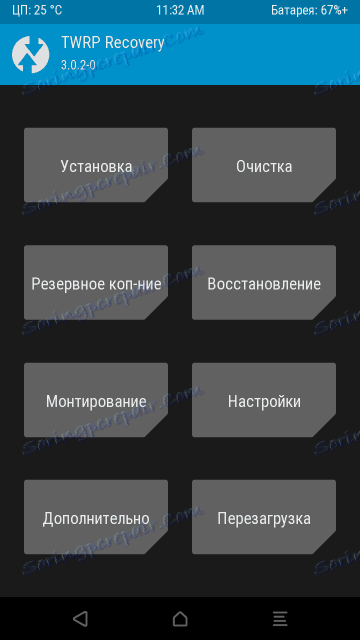
Každé tlačidlo je položka ponuky, kliknutím na to otvorí zoznam možností. Podporované sú aj mnohé jazyky, vrátane ruštiny. V hornej časti obrazovky sa upozorňuje na prítomnosť informácií o teplote procesora zariadenia a úrovni napájania z batérie, dôležitých faktoroch, ktoré je potrebné sledovať počas procesu firmvéru a identifikáciu hardvérových problémov.
V spodnej časti sú umiestnené tlačidlá známe užívateľovi Android - "Späť" , "Domov" , "Ponuka" . Vykonávajú rovnaké funkcie ako v akejkoľvek verzii systému Android. Ak stlačením tlačidla "Ponuka" nie je vyvolaný zoznam dostupných funkcií alebo menu multitaskingu, informácie z logovacieho súboru, t. J. Zoznam všetkých operácií vykonaných v aktuálnej relácii TWRP a ich dôsledkoch.
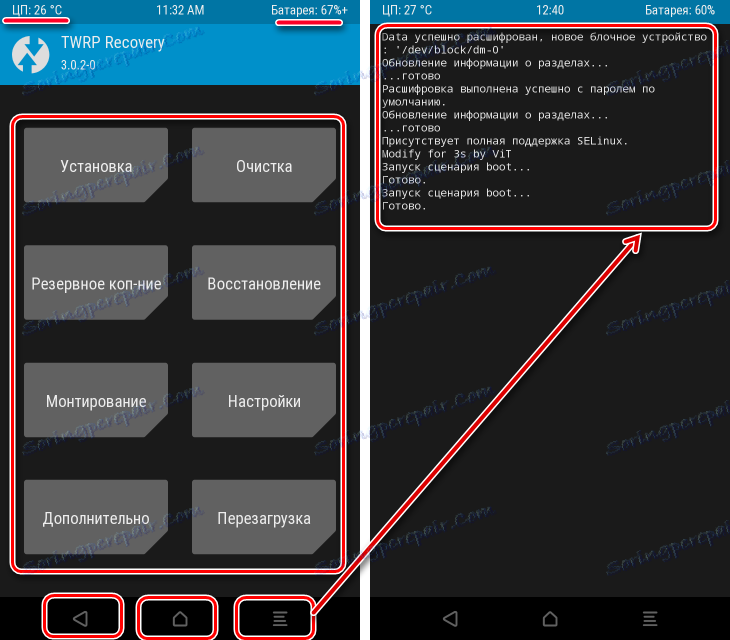
Inštalácia firmvéru, záplat a doplnkov
Jedným z hlavných spôsobov využitia obnovovacieho prostredia je firmvér, tj písanie určitých softvérových komponentov alebo systému ako celku do príslušných oddielov pamäte zariadenia. Táto možnosť je k dispozícii po kliknutí na tlačidlo "Inštalovať" . Najbežnejšie typy súborov podporovaných firmvérom sú * .zip (predvolené) a * .img obrázky (k dispozícii po kliknutí na tlačidlo "Install Img" ).
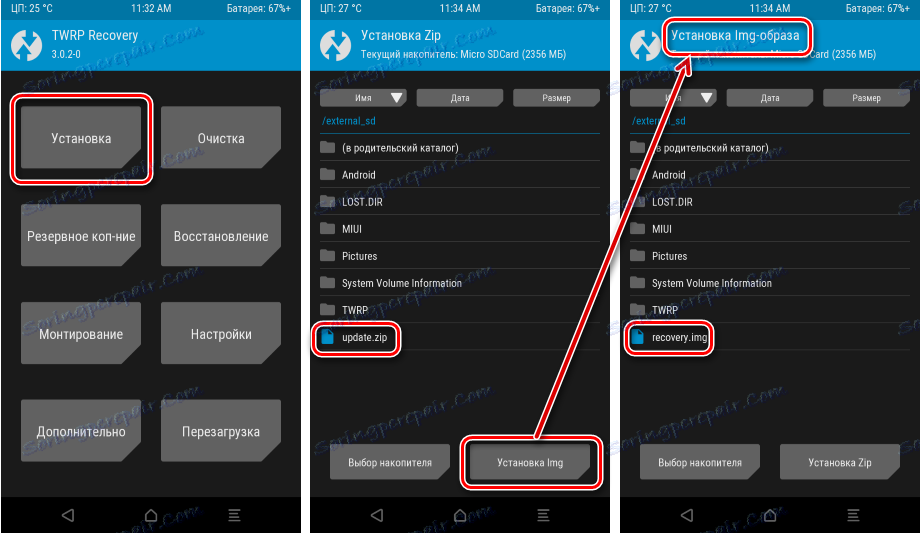
Vymazanie oblastí
Pred firmvérom, v prípade určitých porúch počas prevádzky softvéru, ako aj v niektorých iných prípadoch je potrebné vymazať určité časti pamäte prístroja. Kliknutím na tlačidlo "Vymazať" sa zobrazuje možnosť mazať dáta zo všetkých hlavných sekcií naraz - Data, Cache a Dalvik Cache, stačí prstom doprava. Okrem toho je k dispozícii tlačidlo "Selective Cleanup" , na ktorom môžete vybrať, ktoré oddiely budú / budú vymazané. Existuje tiež samostatné tlačidlo pre formátovanie jednej z najdôležitejších sekcií pre používateľa - "Dáta" .
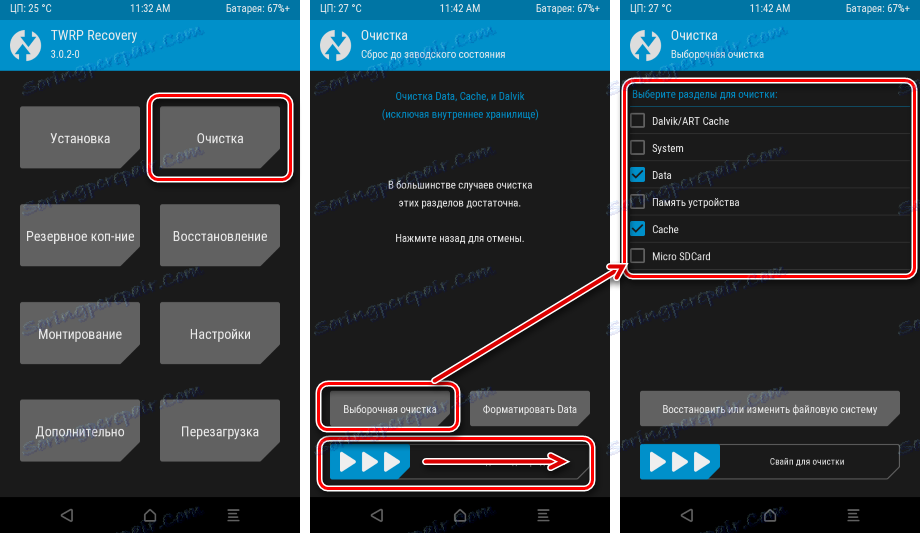
zálohovanie
Jednou z najvýznamnejších a najdôležitejších vlastností TWRP je vytvorenie záložnej kópie zariadenia, ako aj obnovenie systémových oddielov zo skôr vytvorenej zálohy. Keď kliknete na tlačidlo "Zálohovanie", otvorí sa zoznam oddielov na kopírovanie a tlačidlo na výber média na ukladanie je k dispozícii - to môže byť vykonané v internej pamäti prístroja aj na karte microSD a dokonca aj na USB médiu pripojenom cez OTG.
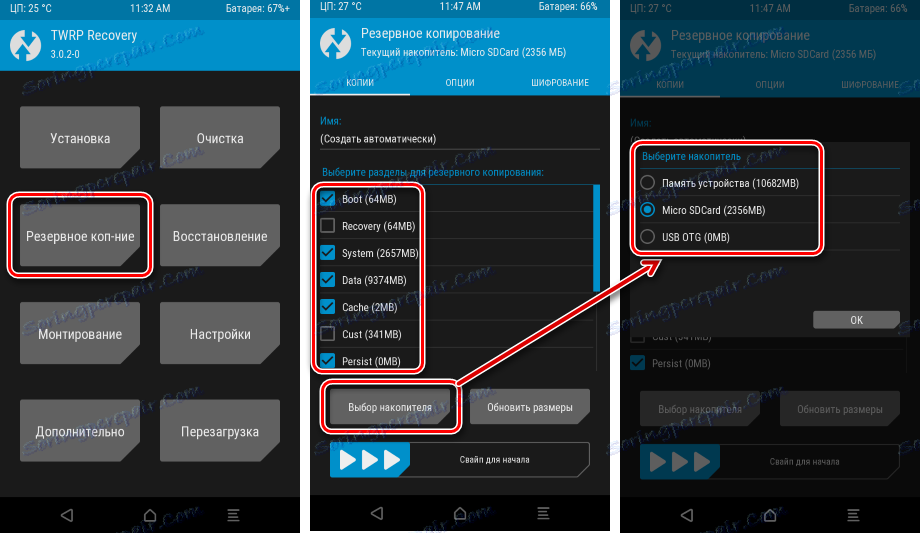
Okrem širokej škály možností výberu jednotlivých komponentov systému na zálohovanie sú k dispozícii ďalšie možnosti a možnosť šifrovania záložného súboru pomocou hesla - karty "Možnosti" a "Šifrovanie" . 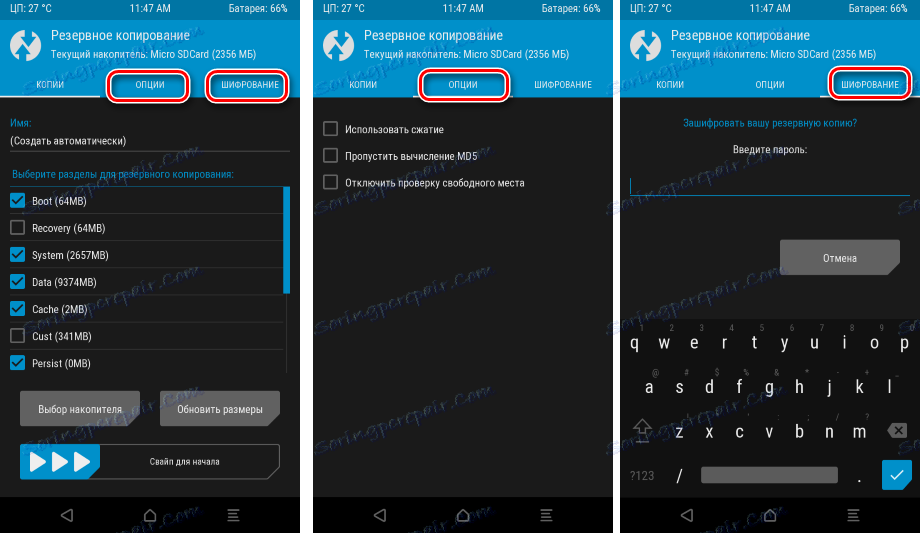
zotavenie
Zoznam položiek pri obnovení zo zálohy je k dispozícii na zmenu používateľom nie je tak široký ako pri vytváraní zálohy, ale zoznam funkcií, ktoré sa nazývajú po kliknutí na tlačidlo "Obnoviť" , je dostatočný v každom prípade. Rovnako ako pri zálohovaní môžete vybrať, ktoré médium sa použije na obnovenie pamäťových oddielov, a tiež definovať konkrétne oddiely na prepísanie. Okrem toho, aby ste sa vyhli chybám počas obnovy, ak existuje veľa rôznych záloh z rôznych zariadení alebo na kontrolu ich integrity, môžete skontrolovať sumu hash.
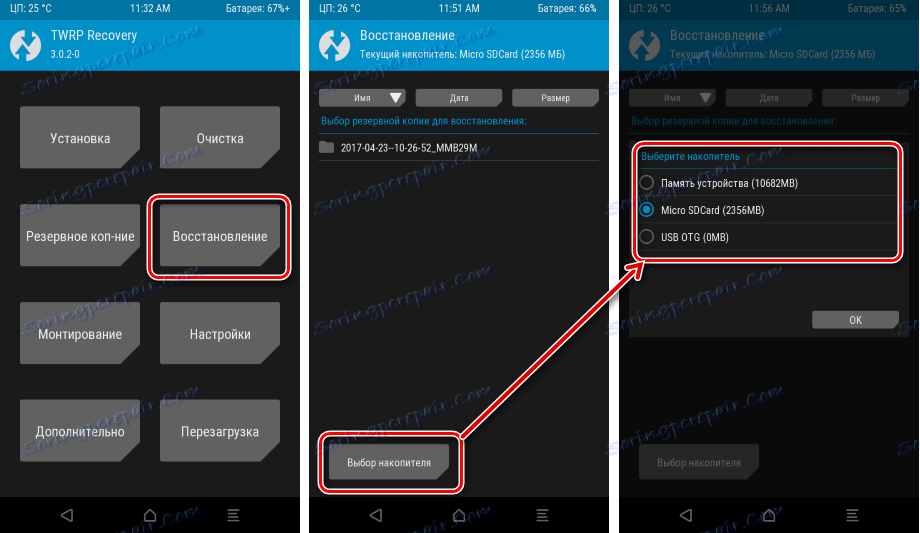
montážne
Po kliknutí na tlačidlo "Mount (Montovať)" sa zobrazí zoznam sekcií dostupných pre prevádzku s rovnakým názvom. Tu môžete vypnúť alebo povoliť režim prenosu súborov cez USB - tlačidlo "Povoliť režim MTP" je neobvykle užitočná funkcia, ktorá šetrí veľa času, pretože na kopírovanie potrebných súborov z počítača nie je potrebné reštartovať systém Android z obnovy alebo extrahovať microSD zo zariadenia.
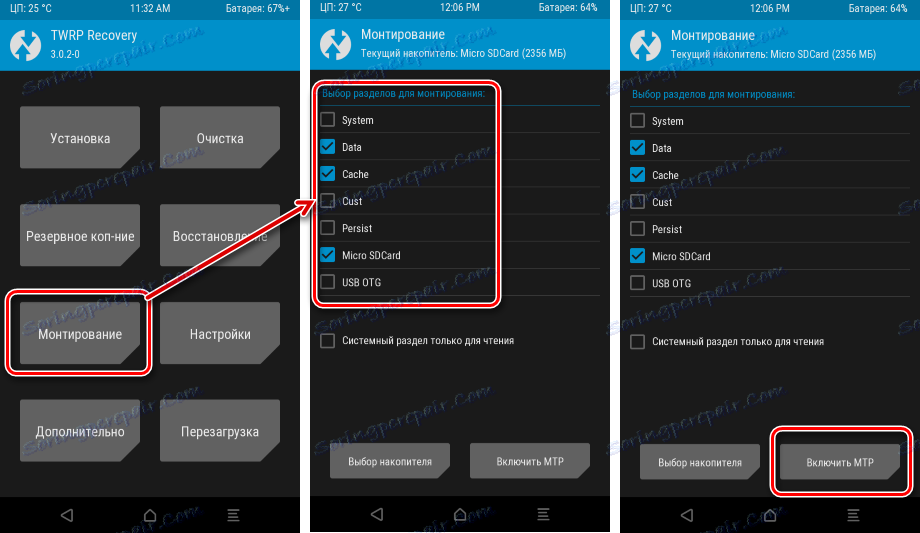
Ďalšie funkcie
Tlačidlo "Rozšírené" poskytuje prístup k pokročilým funkciám funkcie TeamWin Recovery, ktoré vo väčšine prípadov používajú pokročilí používatelia. Zoznam funkcií je veľmi široký. Z jednoduchého kopírovania súborov denníkov na pamäťovú kartu (1)
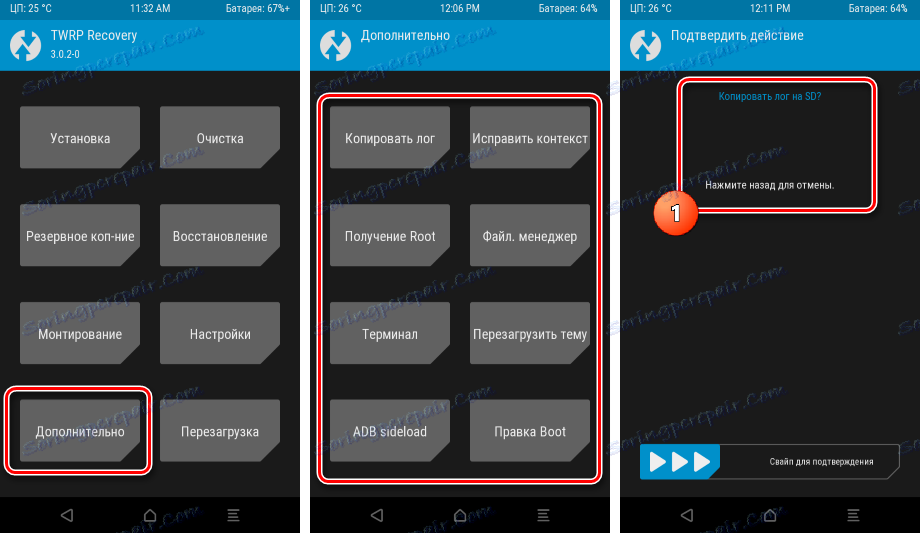
pred použitím plnohodnotného správcu súborov priamo v procese obnovy (2), získavaním koreňových práv (3), volaním terminálu pre zadávanie príkazov (4) a stiahnutím firmvéru z počítača cez ADB.
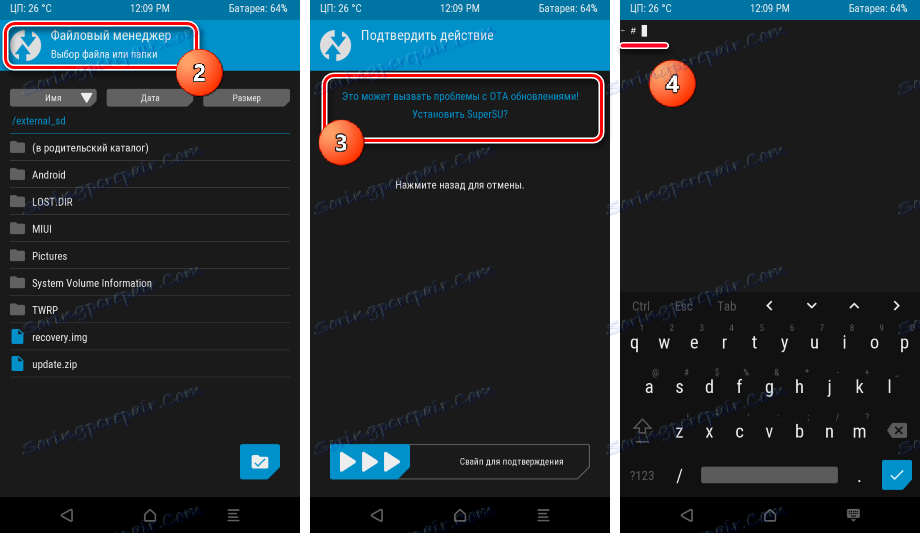
Všeobecne povedané, takáto sada možností môže spôsobiť obdiv od špecialistov na firmvér a obnovu zariadení so systémom Android. Skutočne plnohodnotná sada nástrojov, ktorá vám umožňuje robiť všetko, čo vaše srdce túži.
Nastavenia TWRP
Menu "Nastavenia" nesie estetičtější komponent ako funkčný. Záujem vývojárov od tímu TeamWin o úroveň užívateľského pohodlia je mimoriadne znateľný. Môžete nakonfigurovať takmer všetko, čo si v takomto nástroji môžete predstaviť - časové pásmo, zámok obrazovky a jas podsvietenia, intenzita vibrácií pri vykonávaní veľkých krokov pri obnovení, jazyk rozhrania.
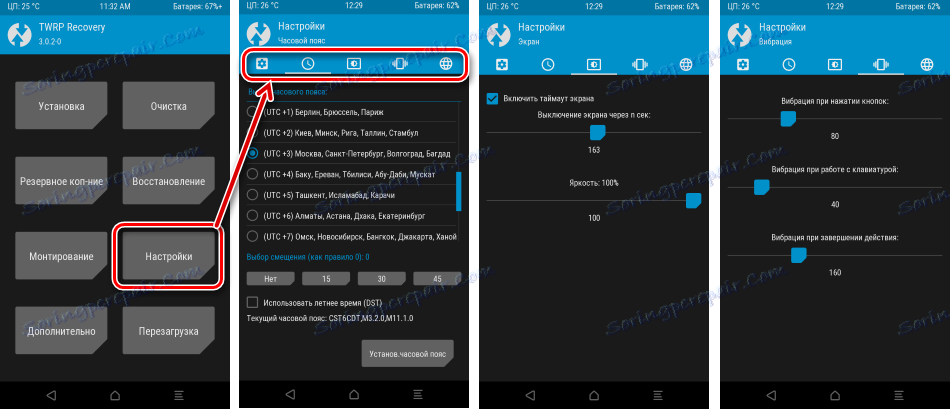
reštart
Pri vykonávaní rôznych manipulácií so zariadením Android v službe TeamWin Recovery používateľ nepotrebuje používať fyzické tlačidlá zariadenia. Dokonca aj reštartovanie do rôznych režimov potrebných na otestovanie funkčnosti určitých funkcií alebo iných činností sa vykonáva pomocou špeciálneho menu, ktoré je k dispozícii po kliknutí na tlačidlo "Reštart" . Existujú tri hlavné režimy reštartovania, ako aj obvyklé vypnutie zariadenia.
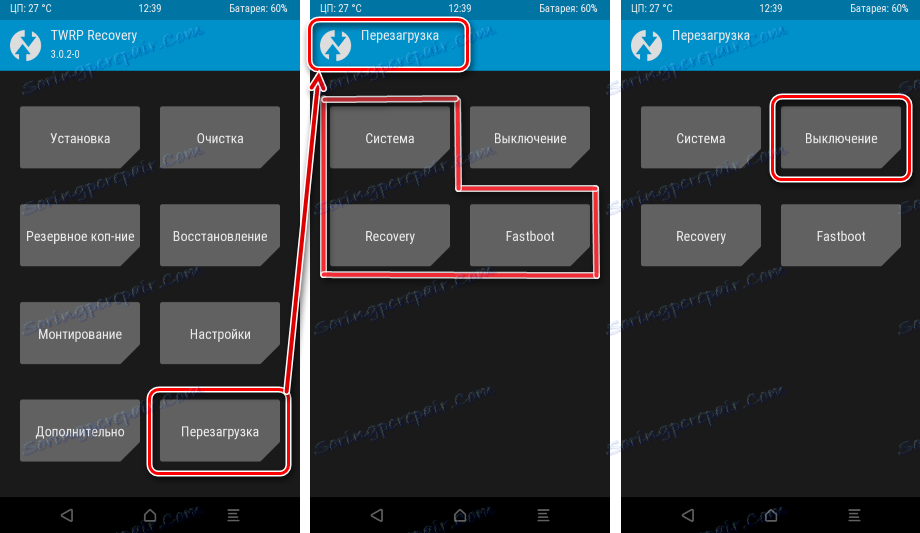
dôstojnosť
- Plne funkčné prostredie obnovenia systému Android - prakticky všetky funkcie, ktoré by ste mohli potrebovať pri použití podobného nástroja, sú k dispozícii.
- Pracuje s obrovským zoznamom zariadení Android, prostredie je prakticky nezávislé od hardvérovej platformy zariadenia;
- Zabudovaný systém na ochranu pred použitím neplatných súborov - skontrolovať množstvo hash pred hlavnými manipuláciami;
- Vynikajúce, premyslené, priateľské a prispôsobiteľné rozhranie.
nedostatky
- Neskúsení užívatelia môžu mať problémy s inštaláciou;
- Inštalácia vlastnej obnovy zahŕňa stratu záruky výrobcu na zariadení;
- Nesprávne akcie v prostredí obnovenia môžu viesť k problémom s hardvérom a softvérom so zariadením a jeho poruchou.
TWRP Recovery je skutočným bohatstvom pre používateľov, ktorí hľadajú spôsob, ako získať plnú kontrolu nad hardvérovou a softvérovou komponentou svojho zariadenia Android. Rozsiahly zoznam funkcií, ako aj relatívna dostupnosť, široká škála podporovaných zariadení umožňuje toto modifikované prostredie obnovy nárokovať si názov jedného z najpopulárnejších riešení v oblasti práce s firmvérom.